Cours
Vous téléchargez un rapport depuis un site Web, vous l'ouvrez dans Excel, et toutes les dates sont transformées en nombres à cinq chiffres. Ou pire encore, vous vous retrouvez avec un mélange de formats de date américains et européens dans la même colonne.
Quelqu'un mentionne « 03/07/2025 », et vous vous demandez : s'agit-il du 7 mars ou du 3 juillet ?
Si cela vous a déjà amené à remettre en question vos propres données, ne vous inquiétez pas, nous sommes tous passés par là.
Excel est un logiciel très utile, mais son traitement par défaut des dates n'est pas toujours intuitif. Dans ce tutoriel, nous vous expliquerons comment modifier les formats de date dans Excel et comment éviter les erreurs courantes et gênantes lors de l'importation de données désorganisées.
Comprendre la gestion des dates dans Excel
En arrière-plan, Excel a sa propre méthode pour stocker et interpréter les dates. Et si vous ne savez pas comment cela fonctionne, vous risquez de commettre des erreurs lors du partage de fichiers ou lorsque vous travaillez sur plusieurs systèmes.
Voyons donc comment cela fonctionne.
Structure du numéro de série
Excel stocke les dates sous forme de numéros de série. Par exemple, le 1er janvier 1900 est enregistré sous le chiffre 1, le 2 janvier 1900 sous le chiffre 2, et ainsi de suite. Cela facilite le calcul dans Excel, par exemple le nombre de jours entre deux dates.
Cependant, il existe deux systèmes de datation :
- Système 1900 : Le décompte commence à partir du 1er janvier 1900 (valeur par défaut sous Windows).
- Système de 1904 : Il a été introduit le 1er janvier 1904 et est principalement utilisé sur les Mac.
Si vous ouvrez un fichier créé avec un système sur un ordinateur utilisant l'autre système, les dates peuvent varier d'environ quatre ans.
Par exemple, une date saisie sous la forme « 01/01/2025 » sur un Mac peut s'afficher sous la forme « 01/01/2021 » lorsqu'elle est ouverte sur un PC Windows, car les deux systèmes utilisent des points de départ différents.
Cela peut entraîner une grande confusion. Par conséquent, si vous partagez des classeurs entre différentes plateformes, veuillez vérifier le système de date utilisé par le fichier.
Intégration des paramètres régionaux
Excel suit les paramètres régionaux de votre ordinateur pour afficher les dates.
Par exemple, aux États-Unis, les dates sont généralement écrites sous le format mois/jour/année, ainsi « 03/07/2025 » signifie le 7 mars 2025. Cependant, dans de nombreux autres pays, tels que le Royaume-Uni ou l'Australie, le format utilisé est jour/mois/année. Ainsi, « 03/07/2025 » se lit « 3 juillet 2025 ».
Supposons que vous envoyiez un fichier Excel à une personne se trouvant dans un autre pays. À présent, si leur ordinateur est configuré avec un format régional différent, la même date dans votre fichier peut s'afficher différemment chez eux, et les formules peuvent générer des erreurs même si la date n'a pas changé.
C'est pourquoi je recommande de vérifier les formats de date ou d'utiliser des formats clairs tels que les noms complets des mois (par exemple, « July 3, 2025 ») lorsque vous partagez des fichiers entre différentes régions.
Comment Excel interprète les années à deux chiffres
Lorsque nous saisissons une date telle que « 25 » dans le champ « Année », Excel doit déterminer si nous faisons référence à l'année 1925 ou 2025.
Par défaut, il suppose que :
-
Si l'année se situe entre
00et29, cela signifie qu'il s'agit de2000à2029. -
Si l'année se situe entre
30et99, cela signifie qu'il s'agit de1930à1999.
Ainsi, si nous saisissons « 4/5/25 », Excel interprétera cette date comme le 5 avril 2025 et non comme l'année 1925. Cependant, si nous saisissons « 4/5/30 », Excel affichera « 5 avril 1930 ».
Cette règle provient des paramètres Windows et non d'Excel. Vous pouvez le modifier, mais cela affectera tous les programmes de votre ordinateur, pas seulement Excel.
Je recommanderais donc d'utiliser les années à quatre chiffres plutôt que de modifier le paramètre, car cela permet de garder tout clair et organisé.
Application de formats de date prédéfinis
Si le format de date par défaut dans Excel ne vous convient pas, vous pouvez choisir parmi une multitude de styles de date, en fonction de l'apparence que vous souhaitez donner à vos données. Examinons quelques-unes de ces options :
Implémentation de la boîte de dialogue Format des cellules
L'option de dialogue Format des cellules est simple. Voici comment l'utiliser :
-
Cliquez avec le bouton droit de la souris sur la cellule ou la plage de cellules contenant les dates, puis sélectionnez « Format des cellules ».
-
Appuyez sur
Ctrl+1,, une touche de raccourci Excel. La boîte de dialogue Format des cellules s'affiche. -
Sous l'onglet Numéro, veuillez cliquer sur Date dans la liste disponible.
-
Sélectionnez le format de date souhaité parmi les options disponibles, puis cliquez sur OK pour l'appliquer.
Vous verrez une variété de formats de date prédéfinis. Toutefois, avant d'appliquer un format, veuillez examiner rapidement la case Exemple (comme illustré dans l'image ci-dessous). Cela vous montre à quoi ressemblera votre date avec le format sélectionné.
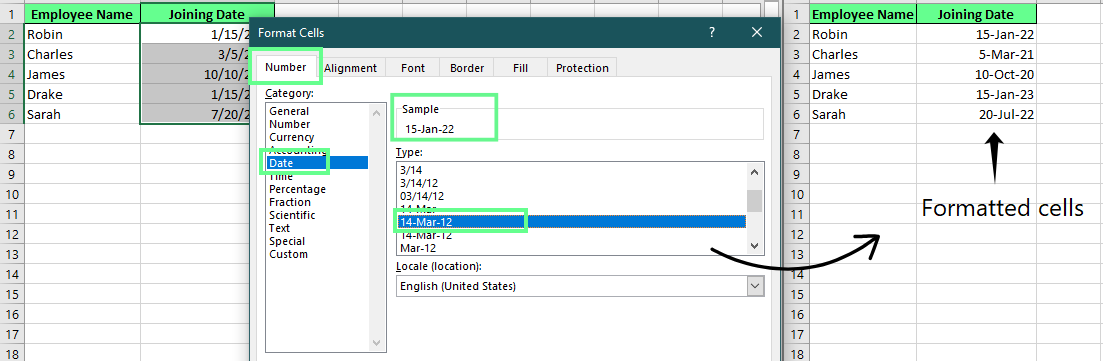
Modifiez le format de la date à l'aide de la boîte de dialogue Format de cellule. Image par l'auteur.
Formatage rapide de l'onglet Accueil
Vous pouvez également utiliser l'onglet Accueil pour effectuer une mise en forme rapide. Il vous suffit de :
- Sélectionnez vos cellules et accédez au groupe Nombre.
- Veuillez cliquer sur le menu déroulant.
- Sélectionnez maintenant « Short Date » (Date courte ) ou « Long Date » (Date longue) (j'ai utilisé une date longue dans l'exemple ci-dessous).
Il s'agit d'une méthode plus rapide pour formater un ensemble de données de dates, mais elle comporte davantage de restrictions. Vous ne disposez que de deux options de base et vous ne pouvez pas contrôler les détails tels que l'affichage du mois ou du jour. Si vous souhaitez disposer de plus d'options, il est préférable d'utiliser la boîte de dialogue Format des cellules.
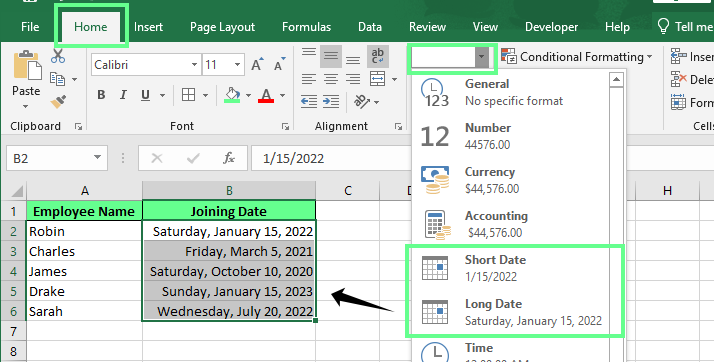
Modifiez le format de la date à l'aide de l'onglet Accueil. Image par l'auteur.
Création de formats de date personnalisés
Si vous ne souhaitez pas utiliser les formats de date Excel prédéfinis, vous pouvez en personnaliser un selon vos besoins.
Syntaxe et composants du code
Les formats de date personnalisés utilisent des codes spéciaux pour indiquer à Excel comment afficher chaque partie de la date :
Par exemple :
|
Codes |
Affichage |
|
d |
jour (1 à 31) |
|
dd |
jour à deux chiffres (01-31) |
|
ddd |
nom abrégé du jour (lundi, mardi) |
|
dddd |
nom complet du jour (lundi, mardi) |
|
m |
numéro du mois (1 à 12) |
|
mm |
mois à deux chiffres (01-12) |
|
mmm |
nom court du mois (janvier, février) |
|
mmmm |
nom complet du mois (janvier, février) |
|
yy |
année à deux chiffres |
|
yyyy |
année à quatre chiffres |
Vous pouvez combiner ces éléments dans l'ordre de votre choix afin d'obtenir le format souhaité. Vous pouvez également utiliser des délimiteurs tels que des tirets, des barres obliques et des virgules, selon vos préférences. Par exemple :
|
Code |
Exemple |
|
jj-mm-aaaa |
5 juillet 2025 |
|
mmmm d, yyyy |
5 juillet 2025 |
Pour définir la syntaxe de votre format personnalisé :
-
Sélectionnez la cellule ou la plage de cellules, puis ouvrez la boîte de dialogue Format Cellule à l'aide du raccourci clavier
Ctrl+1. -
Sous l'onglet Numéro, veuillez sélectionner l'option Personnalisé.
-
Maintenant, veuillez saisir le format dans le champ Type comme indiqué dans l'image ci-dessous.
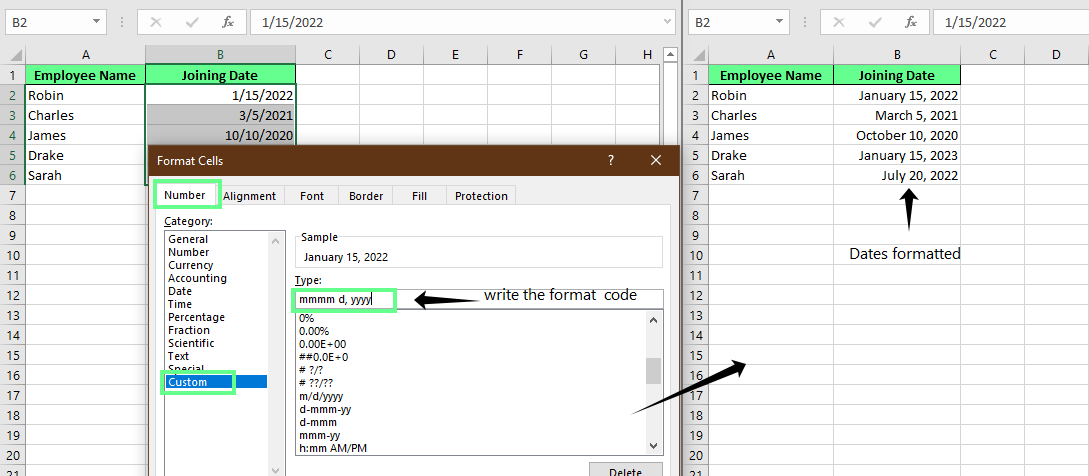
Personnalisez le format de la date. Image par l'auteur.
C'est tout. Votre syntaxe de format de date personnalisée est maintenant définie.
Formats personnalisés pour différentes locales
Vous pouvez également créer des formats personnalisés pour différentes conventions régionales.
Mieux encore, vous pouvez forcer Excel à utiliser des paramètres régionaux spécifiques afin que le format s'adapte à la langue ou au style de date d'un pays.
Pour ce faire, veuillez ajouter un code de locale au début de votre format entre crochets, comme ceci :
-
[$-409]dddd, mmmm d, yyyy— ceci utilise les États-Unis. Anglais. -
[$-804]pour le chinois. -
[$-407]pour l'allemand, et ainsi de suite.
Vous pouvez consulter d'autres codes ici.
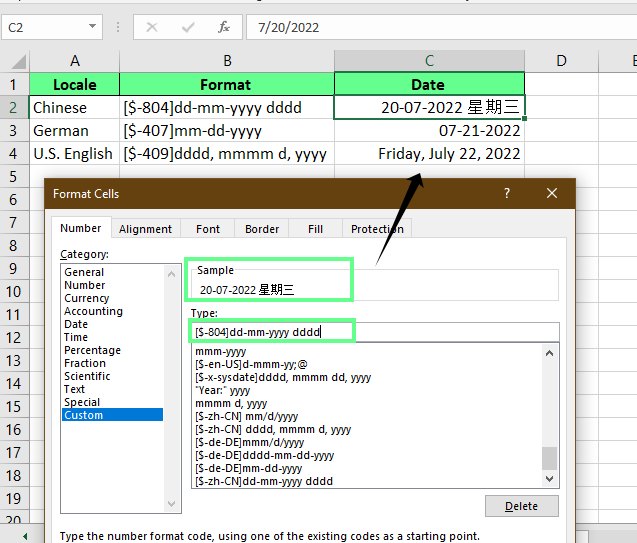
Personnalisez le format de la date en fonction des différentes paramètres régionaux. Image par l'auteur.
Scénarios de personnalisation avancés
Il est parfois nécessaire de dépasser les dates standard. Par exemple, vous souhaitez afficher le trimestre fiscal, tel que T1 ou T3, en fonction de la date. Ou vous devrez peut-être afficher le numéro de la semaine de l'année.
Bien qu'Excel ne prenne pas directement en charge ces formats via des codes de date personnalisés, vous pouvez combiner des formules avec des formats personnalisés pour obtenir le résultat souhaité.
Voici comment procéder :
-
Pour indiquer le trimestre, veuillez utiliser une formule telle que «
="Q"&INT((MONTH(A1)-1)/3)+1». Cela affichera le numéro du trimestre de l'année. Si vous souhaitez écrire en tant qu'Quarter 1, veuillez modifier la formule comme suit :="Quarter "&INT((MONTH(A2)-1)/3)+1
-
Pour afficher le numéro de la semaine, veuillez utiliser
=WEEKNUM(A1). Affiche le numéro de la semaine dans l'année.
De plus, vous pouvez ajouter des littéraux de texte directement dans votre format à l'aide de guillemets doubles. Par exemple :
=TEXT(A2, "dddd, mmmm d") & " — Year: " & TEXT(A2,"yyyy")Cela affichera la date sous forme de phrase lisible, comme suit : Samedi 5 juillet — Année : 2025
Ou vous pouvez même ajouter du texte tel que « Échéance le : ».
=TEXT(A2, """Due on"" dddd, mmmm d")De cette manière, Excel traite les mots « Due on » comme du texte brut, puis ajoute la date complète dans la cellule. A2.
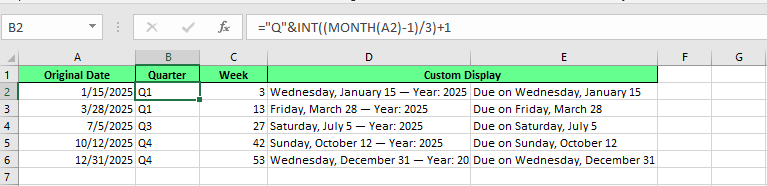
Affichez les trimestres au lieu des dates standard. Image par l'auteur
Remarque : Veuillez faire attention aux codes de formatage. « m » peut signifier «mois» ou «minute», selon l'endroit où vous l'utilisez.
-
Si cela survient après une heure, un code tel que
h(h: mm) sera interprété comme des minutes dans Excel. -
Si cela suit un jour ou (mm/jj/aaaa), cela signifie un mois.
Gestion et conversion des entrées sans date
Tout ce qui ressemble à une date dans Excel n'est pas nécessairement une date. Parfois, les dates sont saisies sous forme de texte brut, ce qui peut poser des problèmes lorsque vous essayez de les formater ou de les calculer.
Convertir du texte en dates
Lorsque vous copiez des données à partir d'autres systèmes, tels que des fichiers CSV ou des bases de données, la cellule contenant des dates peut apparaître comme une date, mais Excel la traite comme du texte brut et non comme une date réelle.
Pour résoudre ce problème, vous pouvez utiliser deux méthodes :
1) Fonction DATEVALUE
Cette fonction prend une date stockée sous forme de texte et la convertit en une date Excel réelle.
Par exemple, dans la cellule A1, la date 07/05/2025 est écrite sous forme de texte. Pour résoudre ce problème, nous utilisons :
=DATEVALUE(A2)Cette fonction renvoie le numéro de série correspondant à cette date. Ensuite, j'ai reformaté la date en utilisant les options mentionnées ci-dessus.
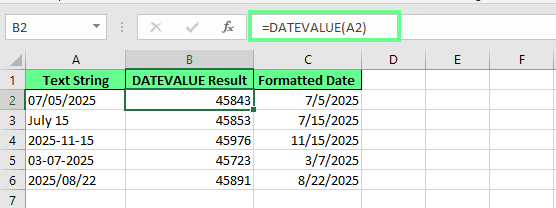
Convertissez du texte en date à l'aide de la fonction DATEVALUE(). Image par l'auteur.
2) Outil Texte vers colonnes
Vous pouvez également utiliser la fonctionnalité « Texte en colonnes » pour convertir du texte en dates. Voici comment procéder :
- Sélectionnez la colonne contenant les dates textuelles.
- Veuillez vous rendre dans l'onglet Données, puis cliquer sur Texte vers colonnes.
- Veuillez sélectionner l'option Délimité, puis cliquer sur Suivant.
- Sélectionnez le délimiteur, puis cliquez sur Suivant.
- Veuillez sélectionner la date et choisir le format (par exemple MDY).
- Sélectionnez la destination où vous souhaitez afficher le résultat, puis cliquez sur Terminer.
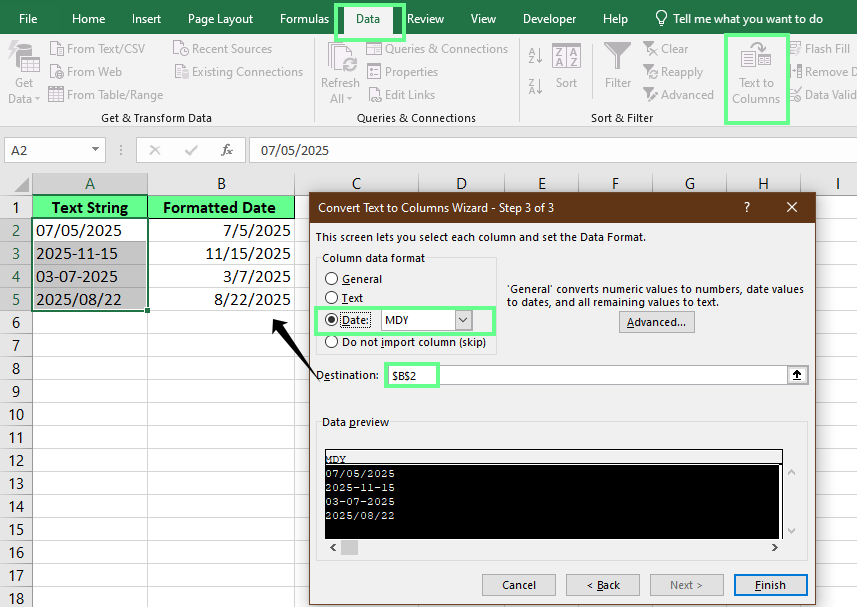
Convertissez du texte en date à l'aide de l'assistant Texte en colonnes. Image par l'auteur.
C'est tout. Vous pouvez constater qu'Excel a instantanément converti toutes les entrées de texte en dates réelles.
Difficultés persistantes liées à la mise en forme
Parfois, même après avoir essayé ces méthodes, Excel refuse toujours de traiter les données comme des dates correctes. C'est ce que nous appelons des dates de texte persistantes.
Cela se produit souvent pour les raisons suivantes :
- Le délimiteur est incorrect (utilisation de tirets alors qu'Excel attend des barres obliques).
- Les paramètres régionaux de votre système ne correspondent pas au format des données entrantes.
- Ou bien, des espaces supplémentaires ou des caractères invisibles sont coincés dans les cellules.
Pour résoudre ce problème :
Veuillez utiliser la fonction « TRIM() » pour supprimer les espaces cachés :
=TRIM(A1)Ou utilisez SUBSTITUTE() pour remplacer les tirets par des barres obliques si nécessaire :
=DATEVALUE(SUBSTITUTE(A1,"-","/"))Supposons qu'Excel ne reconnaisse pas le 5 juillet 2025 comme une date. Vous pouvez donc supprimer l'th e comme suit :
=SUBSTITUTE(A1,"5th","5")Convertir des dates en nombres
Derrière chaque date Excel se cache un numéro de série. Excel utilise cette fonction pour effectuer des calculs de dates, tels que le nombre de jours entre deux dates.
Pour afficher ce numéro :
- Veuillez cliquer sur la cellule contenant la date.
- Accédez au groupe Numéro dans l'onglet Accueil.
- Sélectionnez Général ou Numéro.
La date July 5, 2025 s'affichera sous la forme 45843.
Vous pouvez également utiliser des formules au lieu de rechercher manuellement :
=DATEVALUE("7/5/2025")affichage45843.
=TIMEVALUE("10:30 AM")renvoie une valeur décimale, telle que0.4375, car l'heure fait partie d'une journée complète.
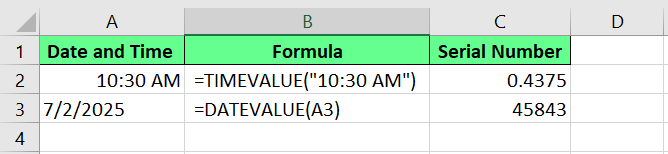
Convertissez les dates en nombres. Image par l'auteur.
Formules Excel utiles pour la gestion des dates
Excel dispose de formules de date intégrées qui vous permettent de gagner du temps et de rendre vos feuilles de calcul plus dynamiques. Si vous souhaitez suivre les échéances ou préparer des rapports, ces formules peuvent vous aider à automatiser votre flux de travail.
Formules courantes liées aux dates
Voici quelques-unes des fonctions de date les plus couramment utilisées :
|
Fonction |
Syntaxe |
Ce que cela fait |
|
|
|
Renvoie la date actuelle et se met à jour automatiquement tous les jours. |
|
|
|
Renvoie la date et l'heure actuelles. |
|
|
|
Combine les valeurs distinctes de l'année, du mois et du jour en une seule date valide. |
|
|
|
Formatez une date exactement comme vous le souhaitez. |
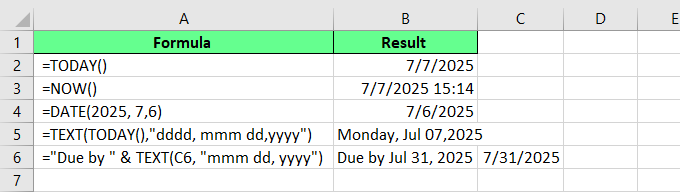
Formules intégrées liées à la date. Image par l'auteur.
Conseils pour la préparation et l'affichage des données
Dans Excel, la clarté et la cohérence sont essentielles, en particulier si votre fichier est destiné à être partagé ou utilisé dans des rapports. Quelques habitudes simples peuvent grandement contribuer à éviter la confusion et les erreurs de formule.
Voici quelques conseils rapides pour que vos dates soient claires, lisibles et fiables :
- Veuillez toujours utiliser les années complètes à quatre chiffres (par exemple, 2025 au lieu de 25) afin d'éviter toute confusion ou interprétation erronée.
- Veuillez toujours utiliser un format de date cohérent dans toute la feuille, tel que
mm/dd/yyyyoudd-mmm-yyyy.
- Veuillez utiliser l'
TEXT()pour créer des étiquettes conviviales dans les tableaux de bord et les graphiques.
- Si vous importez des données désordonnées, veuillez utiliser une colonne pour la valeur brute et une autre avec une formule pour la convertir ou la formater.
Configuration des paramètres de date au niveau du système
Excel utilise les paramètres de date de votre ordinateur pour déterminer comment les dates sont affichées. En modifiant ces paramètres, vous pouvez contrôler la manière dont Excel affiche les dates par défaut, que ce soit pour un usage personnel ou à l'échelle de toute une organisation.
Dérogations régionales
Excel utilise les paramètres régionaux de Windows pour formater les dates. Si vous souhaitez qu'Excel affiche les dates dans un format spécifique par défaut, vous pouvez modifier les paramètres de votre système.
Voici comment procéder :
- Veuillez ouvrir le Panneau de configuration à partir du menu Démarrer.
- Accédez à Horloge et région (peut varier selon les systèmes), puis sélectionnez Région.
- Veuillez sélectionner la région et choisir le format de date dans les listes déroulantes.
- Une fois terminé, veuillez cliquer sur « Appliquer ».
Toutefois, si vous préférez ne pas utiliser le format prédéfini et souhaitez le personnaliser vous-même, veuillez utiliser l'option Paramètres supplémentaires.
- Sous l'onglet Date, définissez vos formats de date courts et longs préférés.
- Veuillez cliquer sur « Appliquer ».
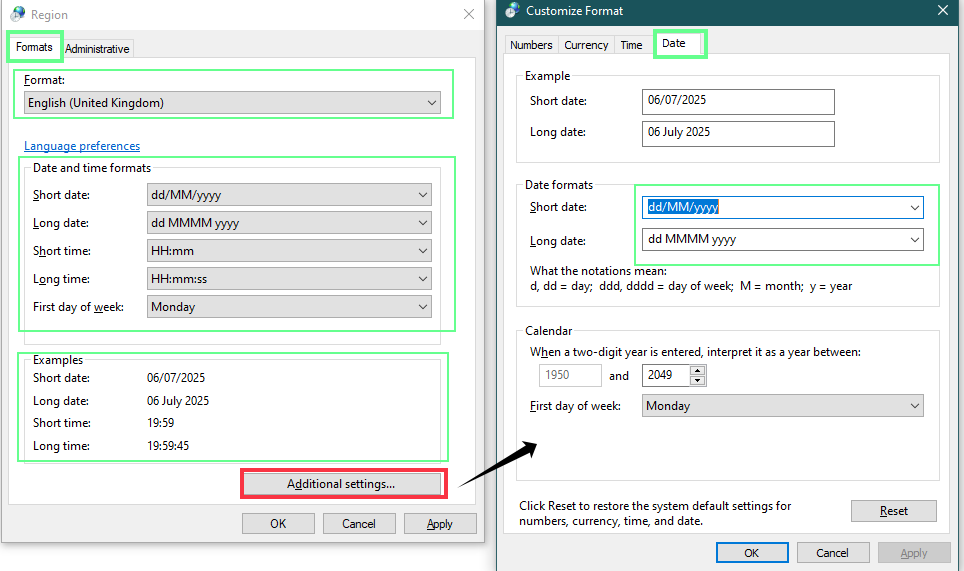
Modifiez les paramètres régionaux dans Windows. Image par l'auteur
Formats avec astérisque et sans astérisque
Lorsque vous sélectionnez un format de date dans Excel (via Format des cellules), vous remarquerez que certains sont précédés d'un astérisque ( * ), comme ceci :

Format de date par défaut. Image par l'auteur.
Ces formats d'astérisque sont liés aux paramètres régionaux de Windows et seront automatiquement mis à jour si vous modifiez le format de votre système.
Cependant, les formats sans astérisque sont fixes : ils ne changeront pas, quels que soient les paramètres de votre système.
Remarque : Veuillez utiliser les formats avec astérisque si vous souhaitez que votre fichier s'adapte aux paramètres système de l'utilisateur. Cependant, veuillez utiliser des formats sans astérisque si vous souhaitez que l'apparence de la date reste cohérente, quel que soit l'endroit où elle est affichée.
Stratégies de déploiement en entreprise
Dans les organisations, la cohérence est essentielle, en particulier lorsque les équipes travaillent sur différents sites ou avec différents systèmes. Il est préférable d'éviter qu'une équipe utilise MM/DD/YYYY et une autre DD/MM/YYYY dans le même rapport.
Voici quelques méthodes permettant aux équipes informatiques ou aux utilisateurs expérimentés d'Excel de gérer cette situation :
1. Veuillez utiliser la stratégie de groupe pour contrôler les paramètres de date du système.
La stratégie de groupe est une fonctionnalité Windows qui permet aux administrateurs de contrôler les paramètres de tous les ordinateurs d'une entreprise ou d'un réseau. Au lieu de demander à chaque utilisateur de modifier manuellement ses paramètres, les administrateurs peuvent appliquer des règles qui mettent à jour ou verrouillent automatiquement les paramètres pour tous les utilisateurs.
Supposons que votre entreprise soit basée au Royaume-Uni. Vous souhaitez que tous les utilisateurs Excel voient et saisissent les dates au format DD/MM/YYYY.
Grâce à la stratégie de groupe, un administrateur peut :
- Veuillez configurer le format de date du système sur tous les ordinateurs des employés.
- Verrouillez ce paramètre afin que les utilisateurs ne puissent pas le modifier accidentellement.
- Veuillez vous assurer qu'Excel utilise ce format par défaut (via les formats liés à l'astérisque).
2. Veuillez fournir des modèles Excel standardisés.
Vous pouvez également créer et partager des modèles Excel avec :
- Formats de date prédéfinis
- Exemple d'instructions de formatage de la date
- Formatage des cellules protégées pour éviter toute modification accidentelle
Il s'agit d'une méthode simple mais efficace pour garantir que tous les membres de l'équipe commencent avec la même structure et les mêmes règles de mise en forme.
Dépannage des problèmes courants liés au formatage de la date
Voici quelques-uns des problèmes les plus courants liés à la date et comment les résoudre.
Erreurs d'affichage et d'ajustement
Si vous inscrivez la date dans une cellule, elle s'affiche comme suit : #####. Cela signifie que la cellule est trop étroite pour afficher la valeur complète de la date. Vous devez donc agrandir votre cellule.
Pour ce faire, double-cliquez sur le bord droit de l'en-tête de colonne ou faites-le glisser manuellement.
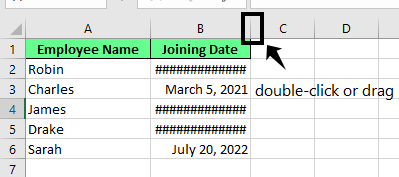
Développez la colonne. Image par l'auteur.
Un autre problème se pose lorsque des nombres négatifs se transforment accidentellement en dates étranges. Ceci se produit lorsque les cellules ont été précédemment formatées en tant que date et qu'un nombre négatif est saisi (tel que -1), ce qui les transforme en date.
Pour résoudre ce problème, veuillez rétablir le format de cellule en sélectionnant Général ou Nombre dans l'onglet Accueil, puis dans le menu déroulant Format des nombres.
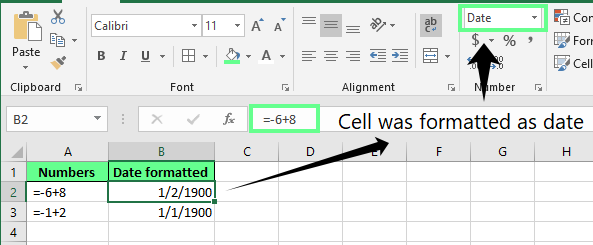
Corrigez les nombres négatifs qui s'affichent sous forme de dates. Image par l'auteur.
Différences entre l'importation et le copier-coller
Excel peut traiter vos dates comme du texte brut au lieu de valeurs de date réelles, comme nous l'avons vu précédemment.
Pour résoudre ce problème, vous pouvez :
-
Veuillez utiliser la fonctionnalité «Texteen colonnes » (sous l'onglet « Données ») pour convertir le texte en dates réelles.
-
Veuillez utiliser
=DATEVALUE()si le format est lisible (par exemple, 07/05/2025).
Un autre problème survient lorsque nous copions-collons entre différents fichiers Excel (en particulier entre Windows et Mac). Vous remarquerez peut-être que la date avance ou recule de 4 ans. Cela se produit parce qu'un fichier utilise le système de date 1900 et l'autre le système 1904.
Pour résoudre ce problème : Veuillez vous rendre dans Fichier > Options > Avancé > Lors du calcul de ce classeur. Ensuite, cochez ou décochez la case Utiliser le système de date 1904, selon votre source.
Erreurs d'incompatibilité entre les paramètres régionaux et le système
Lorsque nous collaborons avec des personnes de différents pays, les formats peuvent prêter à confusion, par exemple lorsqu'une personne utilise le système MM/DD/YYYY et une autre le système DD/MM/YYYY.
Si quelqu'un saisit « 04/05/2025 », Excel peut interpréter cette date comme le 5 avril sur un système américain, mais comme le 4 mai sur un système britannique.
Pour résoudre ce problème :
-
Veuillez utiliser des formats clairs et complets avec les noms des mois, par exemple « 5 juillet 2025 », afin d'éviter toute confusion.
-
Ou utilisez les fonctions d'
TEXT()pour créer un affichage clair et fixe comme celui-ci :
=TEXT(A1, "dd-mmm-yyyy")
Les dates s'affichent sous la forme 05-juil-2025, ce qui est compatible avec tous les systèmes.
Conclusion et meilleures pratiques
Les particularités du formatage des dates dans Excel peuvent nuire à la collaboration et à la création de rapports. En particulier lorsque vous travaillez sur plusieurs systèmes (Windows vs Mac OS X, Linux, etc.), vous devez vous assurer que tous les fichiers sont correctement enregistrés et accessibles. Mac), les langues ou les fuseaux horaires.
Afin d'éviter toute surprise, veuillez concevoir votre projet en tenant compte des flux de travail globaux. Veuillez utiliser des formats clairs et neutres (tels que ISO : yyyy-mm-dd) et indiquer vos choix de mise en forme directement dans votre classeur. C'est un petit pas qui en vaut la peine.
En résumé, considérez le formatage de la date comme un choix de conception plutôt que comme un paramètre, car un peu d'intentionnalité à ce niveau permet de garder vos feuilles de calcul claires et faciles à partager.
Je suis un stratège du contenu qui aime simplifier les sujets complexes. J'ai aidé des entreprises comme Splunk, Hackernoon et Tiiny Host à créer un contenu attrayant et informatif pour leur public.
Foire aux questions
Quelle est la différence entre les systèmes de date 1900 et 1904 dans Excel ?
La différence entre les deux systèmes est de 1 462 jours, soit environ quatre ans (y compris une année bissextile). Les dates dans le système 1900 sont toujours supérieures aux mêmes dates dans le système 1904. Si vous travaillez sur différents ordinateurs ou partagez des fichiers entre Windows et Mac, les dates peuvent changer à moins que les deux systèmes utilisent le même format de date.
Comment puis-je afficher uniquement l'année avec une étiquette telle que « Année : 2025 » dans Excel ?
Si vous souhaitez afficher uniquement l' année, avec le mot « « Année : » », vous pouvez utiliser un format de date personnalisé.
Comment convertir un nombre à 8 chiffres en une date dans Excel ?
Les nombres à 8 chiffres saisis sous forme de dates sont traités comme du texte brut et non comme des dates.
Par exemple, 23042024 pour le 23 avril 2024.
Voici comment les convertir en un format de date tel que l'ddmmyyyy:
Si « 23042024 » se trouve dans la cellule « A1 », vous pouvez utiliser :
=DATE(RIGHT(A1,4), MID(A1,3,2), LEFT(A1,2))
Dans cette formule :
RIGHT(A1,4)extrait l'année (2024)MID(A1,3,2)obtient le mois (04)LEFT(A1,2)obtient le jour (23)
Excel l'affichera alors sous la forme d'une date correcte : 23/04/2024 (ou le format par défaut de votre système).
